Одним із перших кроків після встановлення свіжої копії Windows 10 на вашому комп’ютері є налаштування розкладки клавіатури.
Проте, не варто хвилюватися про можливі помилки на цьому етапі, оскільки нові варіанти розкладок можна додати згодом, а існуючі – змінити або повністю видалити без будь-яких проблем.

Можливість додавати нові розкладки та редагувати існуючі може бути особливо цінною, коли ви спілкуєтеся з людьми, що використовують відмінні алфавіти, наприклад, з німцями, які застосовують символ Ü.
Саме тому ми створили цю статтю, щоб детально показати, як ви можете створювати нові розкладки клавіатури, перемикатися між ними та видаляти непотрібні.
Керування розкладкою клавіатури в Windows 10
1. Додавання нових розкладок клавіатури
Натисніть клавішу Windows для відкриття меню “Пуск”.
Перейдіть до “Параметри”.
Це іконка у формі шестерні в меню “Пуск”.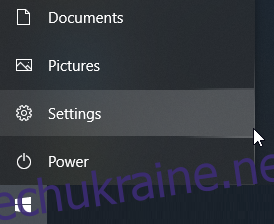
Виберіть “Час і мова”.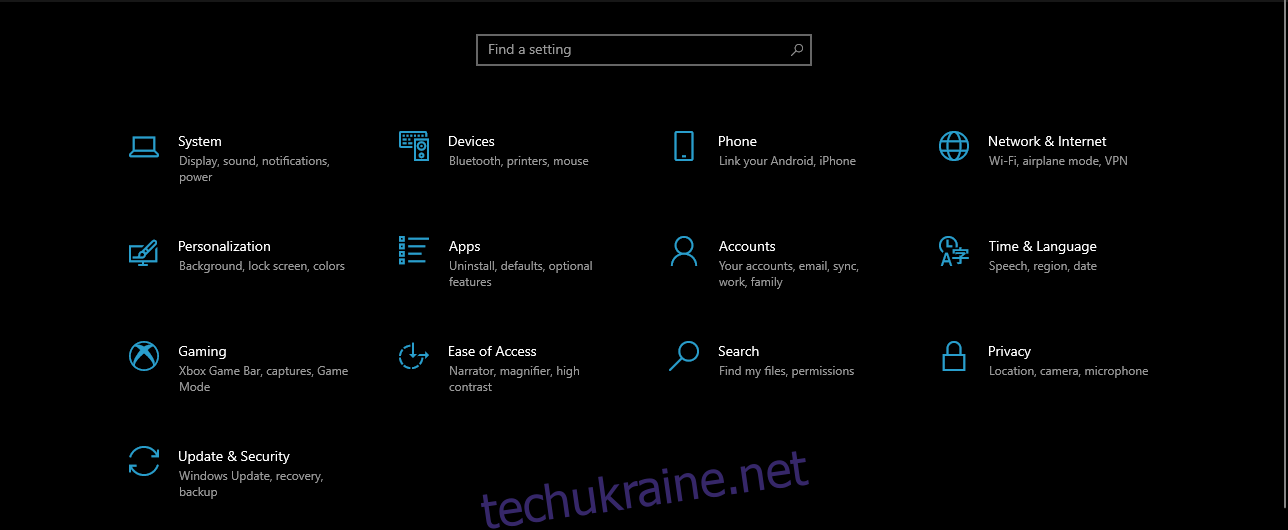
Оберіть пункт “Мова”.
У секції “Основні мови” виберіть необхідну мову за замовчуванням.
Натисніть “Параметри”.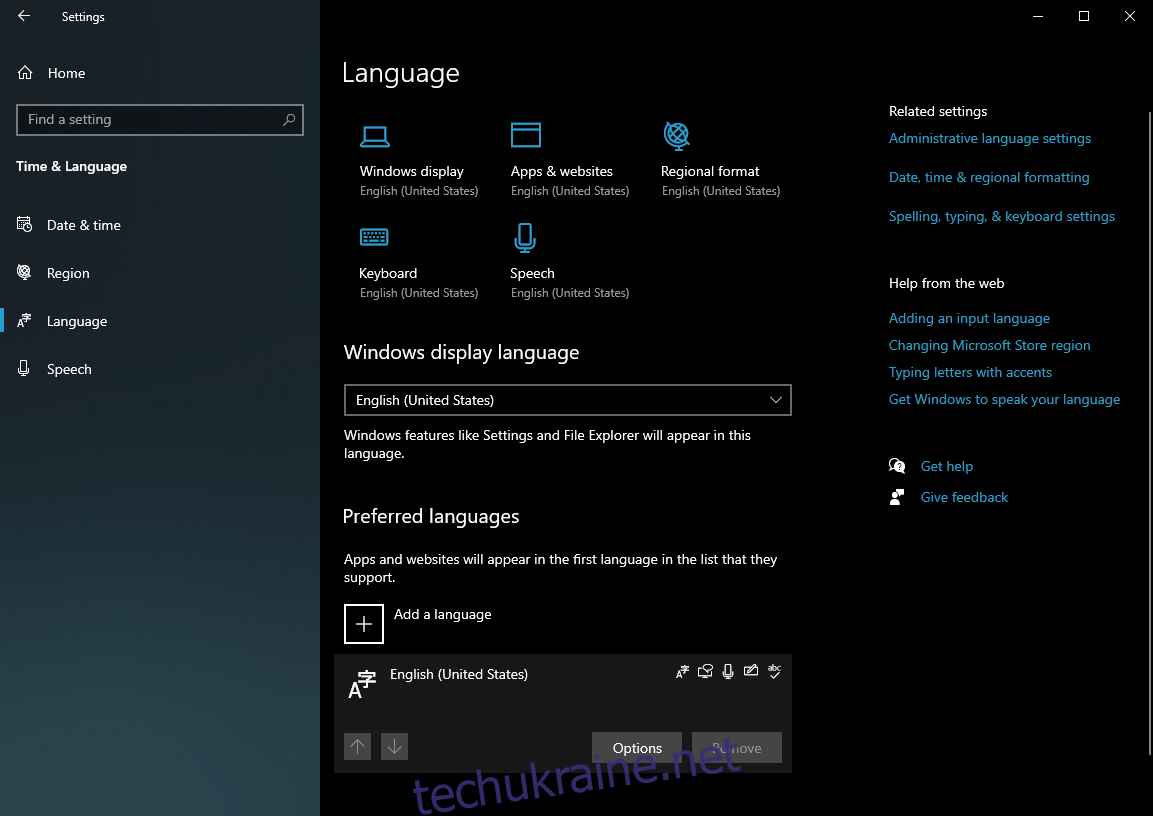
В розділі “Клавіатура” оберіть “Додати клавіатуру”.
У випадаючому списку виберіть бажану нову розкладку.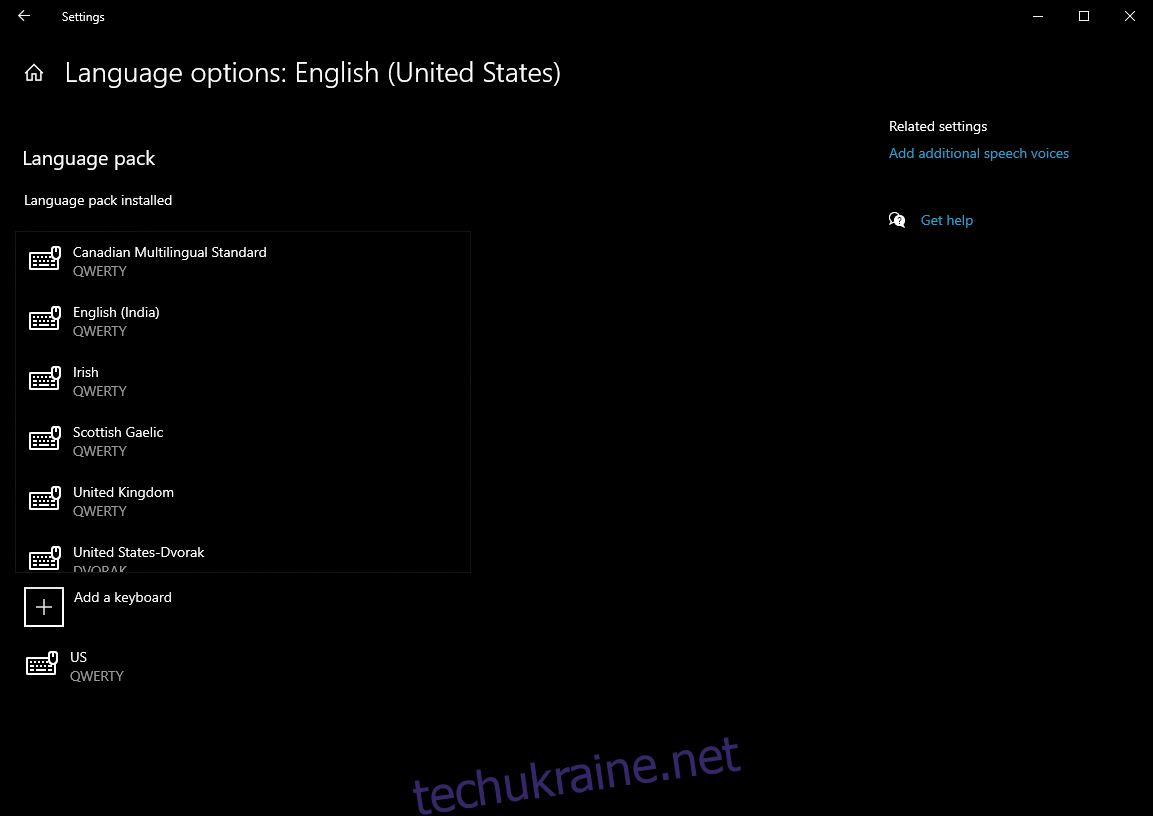
Після виконання цих кроків, нові розкладки клавіатури з’являться на панелі завдань, і ви зможете зручно між ними перемикатися.
2. Перемикання між розкладками клавіатури в Windows 10
Зверніть увагу, що для коректної роботи цієї функції, вам потрібно бачити індикатор введення, який іноді може бути прихованим через системні налаштування.
Ви можете виправити це, дотримуючись наступних інструкцій:
Натисніть клавішу Windows, щоб відкрити меню “Пуск”.
Перейдіть до “Параметри”.
Виберіть “Персоналізація”.
Оберіть “Панель завдань”.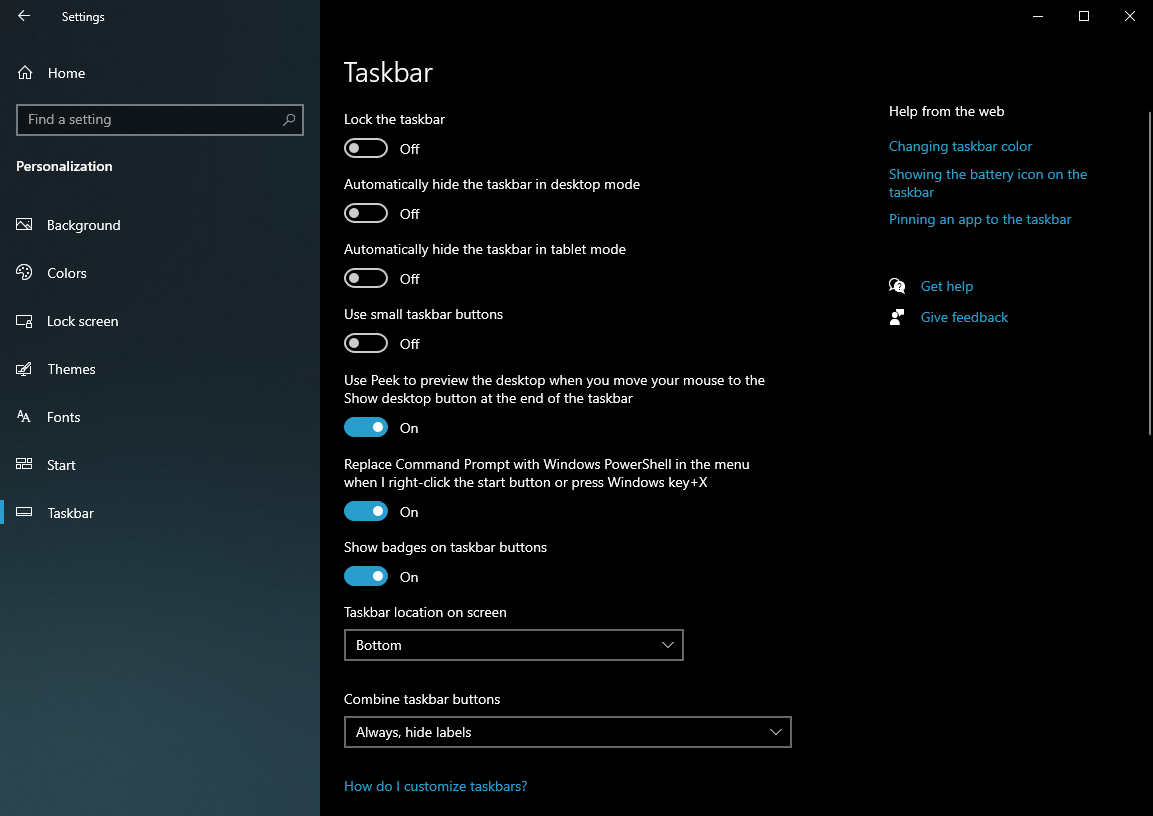
Натисніть на опцію “Увімкнути або вимкнути системні значки”.
Активуйте перемикач “Індикатор введення”, клацнувши на нього.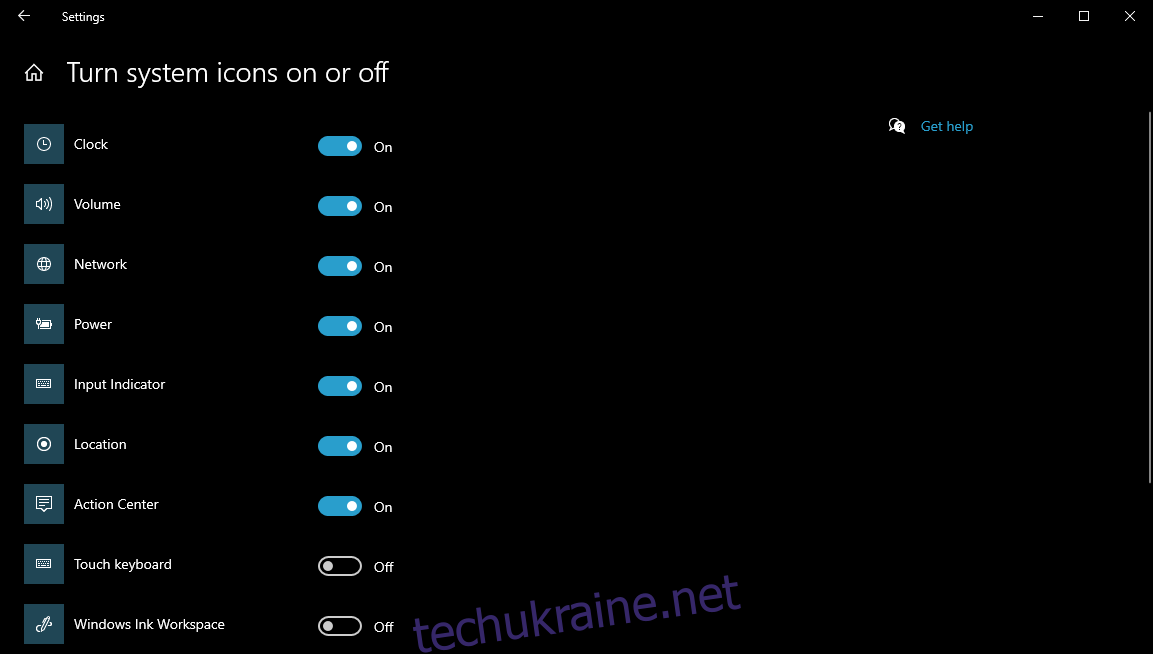
Після цих дій, ви побачите індикатор введення на панелі завдань і зможете перемикатися між різними розкладками клавіатури:
Знайдіть індикатор введення на панелі завдань.
Оберіть потрібну розкладку.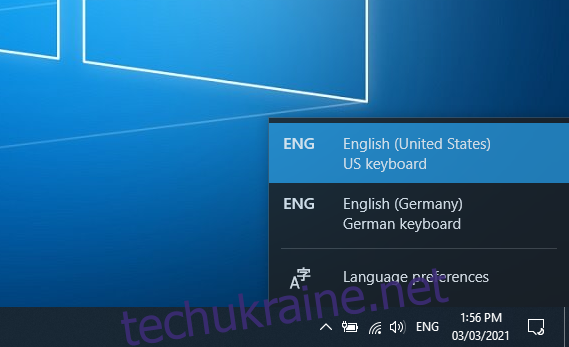
Ви можете повторювати наведені вище кроки для перемикання між встановленими розкладками клавіатури.
3. Видалення розкладок клавіатури в Windows 10
Натисніть клавішу Windows для відкриття меню “Пуск”.
Перейдіть до “Параметри”.
Виберіть “Час і мова”.
Оберіть пункт “Мова”.
У секції “Основні мови” виберіть потрібну мову за замовчуванням.
Натисніть “Параметри”.
У розділі “Клавіатура” виберіть розкладку, яку бажаєте видалити.
Натисніть “Видалити”.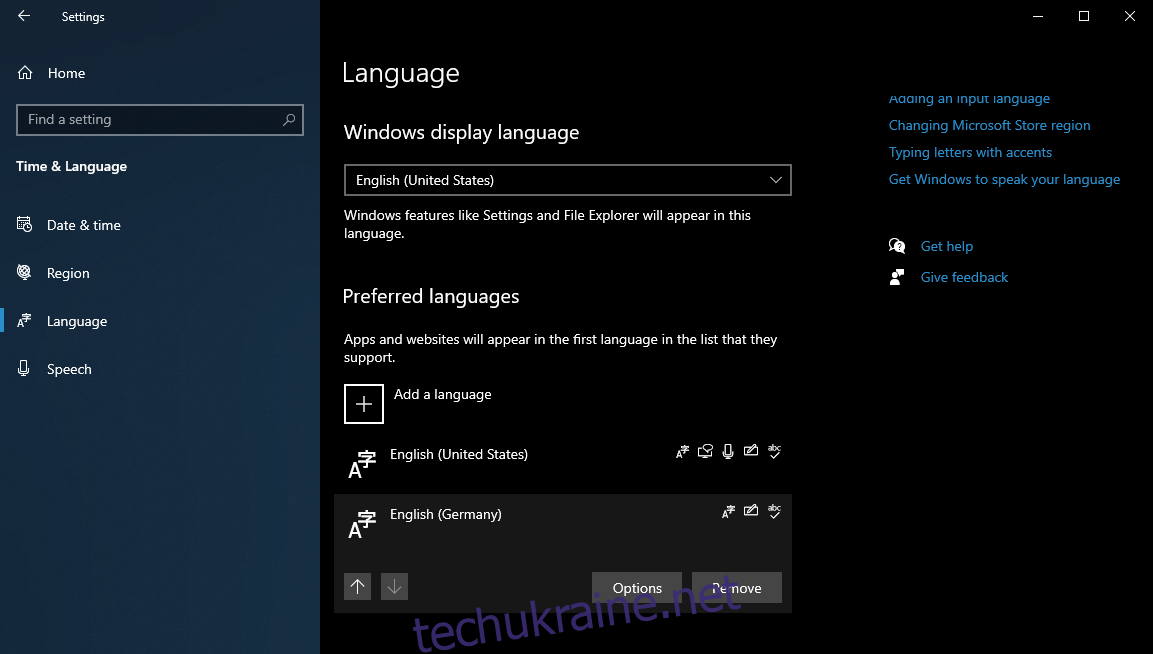
Після виконання цих кроків, вибрані розкладки клавіатури будуть видалені з вашої системи. Однак, варто пам’ятати, що їх можна буде знову додати у будь-який момент.
Підсумки: Налаштування клавіатури
На цьому наш детальний посібник із налаштування розкладки клавіатури в Windows 10 завершено.
Чітко дотримуючись інструкцій та орієнтуючись на наведені зображення, ви зможете без зайвих зусиль додавати нові розкладки, перемикатися між вже встановленими або видаляти ті, що вам більше не потрібні.
Будь ласка, повідомте нам у коментарях нижче, чи була ця стаття для вас корисною.